标签:
最新版本的Eclipse自带Maven组件,但是可以使用外部安装的最新版本的Maven,下面就介绍一下如何进行安装配置。
<一>安装Maven
下载Maven
下载下来之后,解压,找个路径放进去, 把bin的位置设在环境变量里,新建环境变量MAVEN_HOME
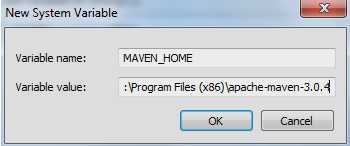
在PATH里加入maven的bin的路径
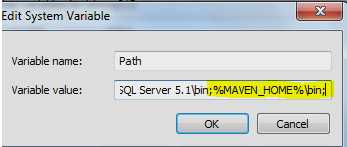
由于Maven依赖Java运行环境,因此使用Maven之前需要配置Java的运行环境。下载并安装JDK,配置JDK的环境变量JAVA_HOME,否则maven将无法使用
配置完毕后,在Windows命令提示符下,输入mvn -v测试一下,配置成功显示如图:
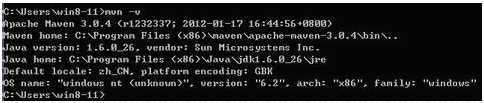
<二>配置Maven本地库地址
1.新建一个库文件夹用于存放Maven下载的依赖包 D:\coding\m2\repository
2.将Maven安装路径下的conf文件夹里的settings.xml文件拷贝至 D:\coding\m2\repository下
3.打开 D:\coding\m2\repository\settings.xml,在<settings>标签内添加<localRepository>D:\coding\m2\repository</localRepository>,保存。
<三>为Eclipse指定外部Maven
1.打开Eclipse,选择Window->Preference->Maven->Installations,点击ADD,选择外部安装路径。如下图,
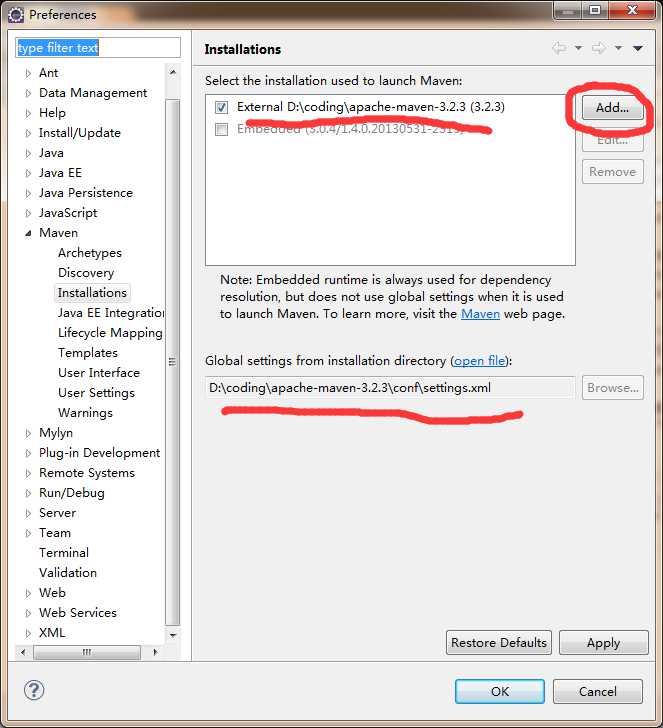
2.接着选User Settings选项,选择settings文件路径为我们新建的库路径D:\coding\m2\repository\settings.xml,选择并点击update settings,Eclipse会自动分析出其中指定的库路径为D:\coding\m2\repository,并显示在下面的输入框中。
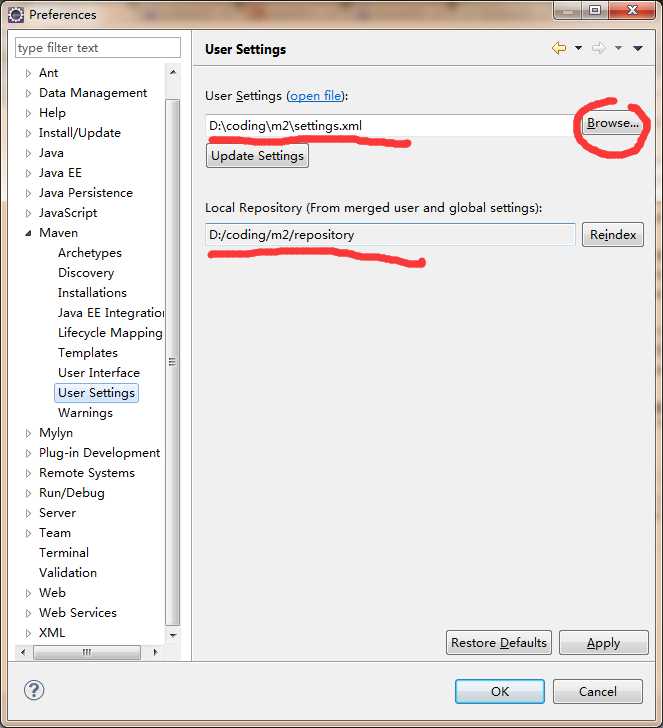
3.选择apply应用更改,这样外部Maven就完成了配置。
标签:
原文地址:http://www.cnblogs.com/liuweiblog/p/5182486.html